Hai, Sob!, Pernahkah kamu mengalami lupa password WordPress atau email ? Sudah melakukan “forgot password” malah tidak mendapatkan balasan email untuk merubah password kamu? Tenang, Sob, gak perlu khawatir, karena kita akan bahas bareng bagaimana cara mengatasinya.
Terus gimana cara mengatasinya? Yuk, kita simak dulu informasinya di bawah ini:
Kamu bisa melakukan reset password melalui....
Gini, Sob, selama kamu bisa login ke dalam kontrol panel hosting (cPanel) kamu, maka kamu bisa mengatasinya dengan mengubah password kamu melalui phpMyAdmin.
Cuss, sekarang kita bahas langsung tutorialnya, di bawah ini:
Reset Password Pada Cpanel
STEP 1: Login cPanel, klik di phpMyAdmin dibawah palet Databases.

STEP 2: Pilih Wordpress database kamu. Contohnya: username_wrdp1. Lalu Pilih tabel yang berakhiran dengan _users karena nama table tidak selalu sama. Sebagai contoh tabelnya wp_users, lalu klik Browse.
tabel wp user
STEP 3: Pilih pada username kamu lalu klik Edit.
edit user
STEP 4: Reset dengan cara memasukkan password baru kamu di kolom user_pass. Ingat kalau form ini bersifat case-sensitive. Setelah selesai mengisi kolom user_pass pilih dropdown di bawah Function, dan pilih MD5 dari dropdown tersebut.
edit user
STEP 5: Untuk meningkatkan keamanan, sebaiknya kamu mengubah juga user yang biasa dengan default admin sebagai contoh dirubah seperti berikut
default admin
STEP 6: Dibagian bawah halaman tersebut, silahkan klik Go button.
save
STEP 7: Coba login pada Wordpress kamu menggunakan user dan password yang sudah diubah.
coba login kembali
Reset Password Pada Directadmin
STEP 1: Login Directadmin, masuk ke menu phpmyadmin.
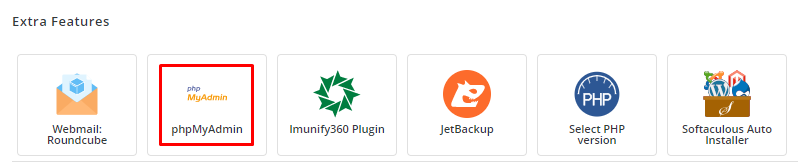
menu phpmyadmin
STEP 2: Kamu akan mendapatkan pop up seperti ini. Isikan dengan user dan password dari directadmin kamu. Jika belum mengetahui kamu bisa request akses ke tim support melalui chat atau ticket di member area ya!
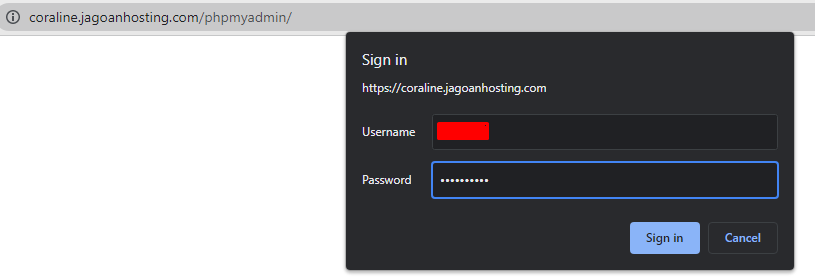
masukkan user dan password directadmin
STEP 3: Setelah masuk ke phpmyadmin, lanjutkan dengan masuk ke database wordpress lalu masuk di table wp_users
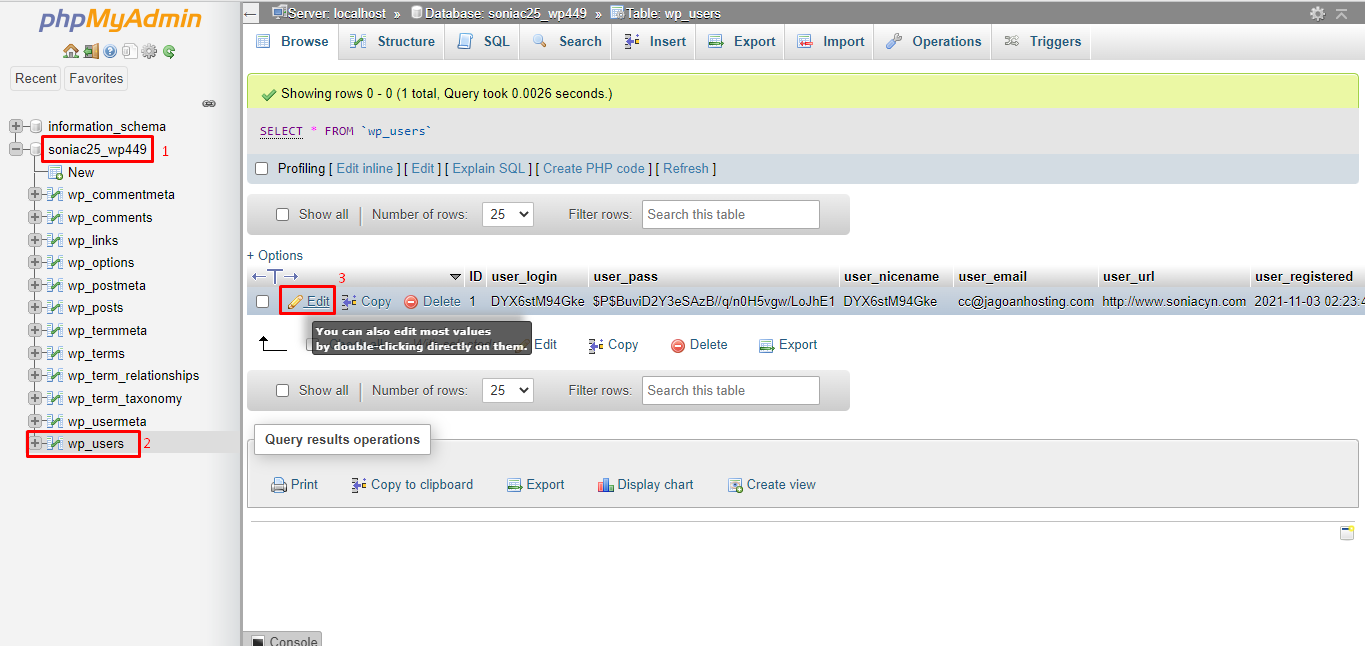
masuk ke database wordpress
STEP 4: Isikan kolom user_pass dengan password baru kamu. Jangan lupa untuk set function dengan klik dropdown dibagian sampingnya menjadi MD5
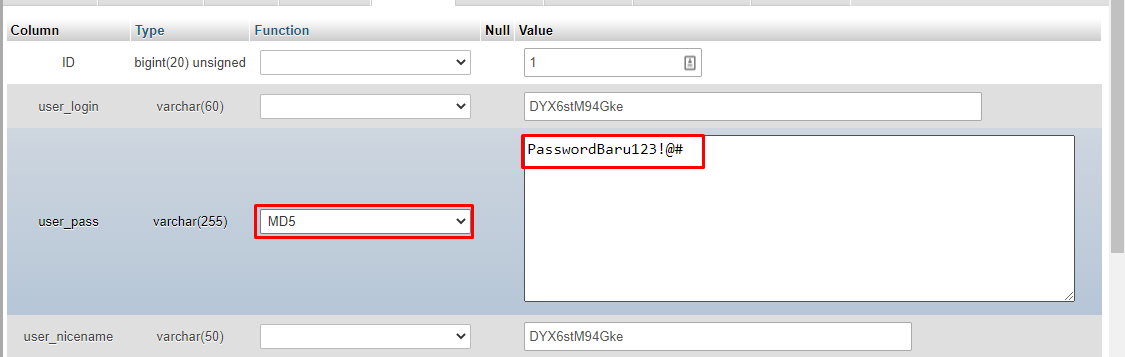
edit user_pass
STEP 5: Coba login pada Wordpress kamu menggunakan user dan password yang sudah diubah.
coba login
Wah, ternyata kamu hanya perlu melakukan reset password sederhana pada phpMyAdmin, dan masalah reset password kamu sudah teratasi. Simak terus Tips Hosting di halaman tutorial Jagoan Hosting Indonesia ya, jika ada bagian dari tutorial yang tidak ditemukan, kamu bisa menghubungi teman-teman di Jagoan Hosting supaya bisa dibantu lebih lanjut melalui Live Chat atau fitur Open Tiket ya!
Hai, Sob! Pernahkah kamu mengalami permasalahan dengan dashboard administrator tampil tanpa CSS? Seperti semua link tidak tertata seperti seharusnnya, contohnya Read more
Halo, Sob! Pernahkah kamu mengalami pesan peringatan seperti ini saat instalasi pertama WordPress maupun upgrade WordPress kamu? Warning: Cannot modify Read more
Pengantar Pernahkah kamu mengalami pesan "Fatal error: Allowed memory size of 33554432 bytes exhausted" saat kamu mencoba upload sebuah gambar Read more
Pernahkah kamu mengalami error seperti di bawah ini?"Fatal error undefined function is_network_admin()"Biasanya error ini muncul saat kamu melakukan login ke Read more

 Hosting Terbaik + Unlimited Resources | GRATIS Optimasi Website dan
Hosting Terbaik + Unlimited Resources | GRATIS Optimasi Website dan